Comment compresser une vidéo pour un e-mail sur un ordinateur sans perte de qualité
En tant que méthode d’échange d’informations les plus importantes dans la vie moderne, le courrier électronique est encore largement utilisé dans la vie professionnelle et privée. Cependant, chaque fournisseur de messagerie a des limites de taille de fichier lors du transfert par courrier électronique. Gmail, par exemple, la taille maximale d'un mail est de 25 Mo. D’un autre côté, il est bien connu que la taille d’un fichier vidéo peut atteindre un gigaoctet. C'est pourquoi vous devriez lire ce guide et compresser une vidéo pour l'e-mail avant de l'envoyer.
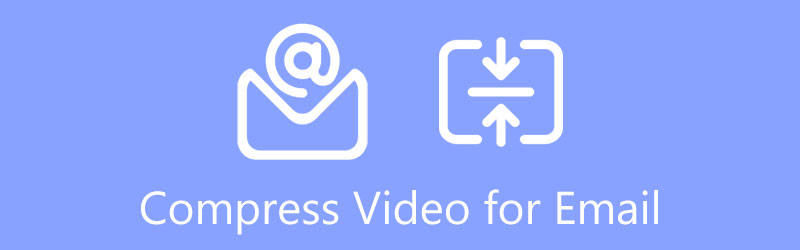
- LISTE DES GUIDES
- Partie 1 : Meilleure façon de compresser une vidéo pour le courrier électronique sur PC/Mac
- Partie 2 : Comment compresser une vidéo pour un courrier électronique par ZIP
- Partie 3 : Comment compresser une vidéo pour un courrier électronique sur Mac à l'aide d'iMovie
- Partie 4 : FAQ sur la compression de vidéos pour les e-mails
Partie 1 : Meilleure façon de compresser une vidéo pour le courrier électronique sur PC/Mac
Il est difficile de compresser une vidéo pour l’envoyer par courrier électronique tout en conservant la qualité. Heureusement, il existe sur le marché des logiciels qui peuvent répondre à votre besoin. ArkThinker Convertisseur Vidéo Ultime est l'un des meilleurs moyens de réduire la taille d'un fichier vidéo sans nuire à la qualité, car il fait le travail avec la technologie IA.
- Compressez une vidéo pour l'envoyer par e-mail à l'aide de l'IA.
- Optimisez la qualité vidéo lors de la compression.
- Prend en charge presque tous les formats vidéo.
- Incluez une large gamme d’outils bonus, comme le montage vidéo.
Comment compresser une vidéo pour un e-mail sans perte de qualité
Installer le compresseur vidéo
Démarrez le meilleur compresseur vidéo pour le courrier électronique lorsque vous avez l'intention d'envoyer un fichier vidéo volumineux. Le logiciel est compatible avec Windows 11/10/8/7 et Mac OS X. Accédez au Boîte à outils fenêtre dans le ruban supérieur et choisissez l'option Compresseur vidéo.

Compresser la vidéo pour le courrier électronique
Clique le Ajouter icône pour ajouter la vidéo cible ou faites glisser et déposez le fichier vidéo dans l'interface à partir d'une fenêtre de l'explorateur de fichiers. Après le chargement, l'interface principale vous sera présentée. Bouge le Taille curseur jusqu'à ce que la vidéo soit suffisamment petite pour être envoyée par courrier électronique. Ou entrez une taille de fichier dans le champ Taille champ directement. Pour conserver la qualité vidéo, sélectionnez Auto du Résolution option et ne modifiez pas le Débit. Si vous souhaitez convertir le format vidéo, définissez-le dans le Format option; sinon, conservez la valeur d'origine.

Prévisualiser et exporter la vidéo
Une fois le réglage effectué, cliquez sur le Aperçu et visualisez le résultat avec le lecteur multimédia intégré. Si vous êtes satisfait, cliquez sur le Dossier en bas et sélectionnez un répertoire spécifique pour enregistrer le résultat. Enfin, cliquez sur le Compresse bouton pour commencer à compresser la vidéo pour l'e-mail. Ensuite, vous pouvez partager la vidéo sans aucun problème.
Partie 2 : Comment compresser une vidéo pour un courrier électronique par ZIP
La manière courante de compresser une vidéo pour l'envoyer par courrier électronique consiste à la placer dans un fichier d'archive zip. Cela peut réduire la taille du fichier vidéo mais n'affectera pas la qualité. Le destinataire pourrait décompresser la vidéo après le téléchargement avec les conditions d'origine. De plus, cette fonctionnalité est disponible sur Windows et Mac.
Comment compresser une vidéo pour le courrier électronique sous Windows
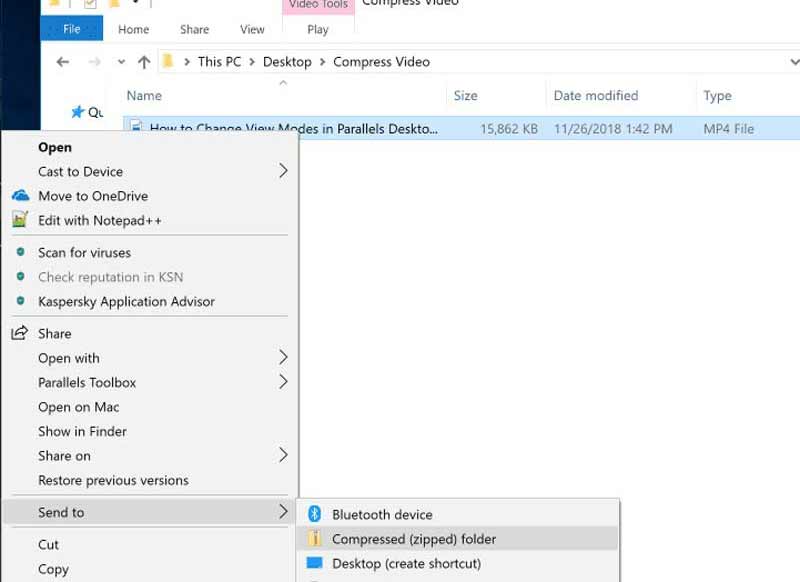
Ouvrez une fenêtre de l'explorateur de fichiers et localisez le fichier vidéo que vous souhaitez envoyer par e-mail.
Faites un clic droit sur le fichier vidéo et choisissez Envoyer à dans le menu contextuel.
Alors choisi Dossier compressé pour créer un fichier zip avec le fichier vidéo. Ensuite, envoyez le fichier zip en pièce jointe à un e-mail, comme d'habitude.
Note: Pour compresser plusieurs vidéos, appuyez sur la touche Ctrl de votre clavier et sélectionnez chaque fichier vidéo. Ensuite, faites un clic droit sur l'un d'eux et créez un fichier zip.
Comment compresser une vidéo pour le courrier électronique sur Mac
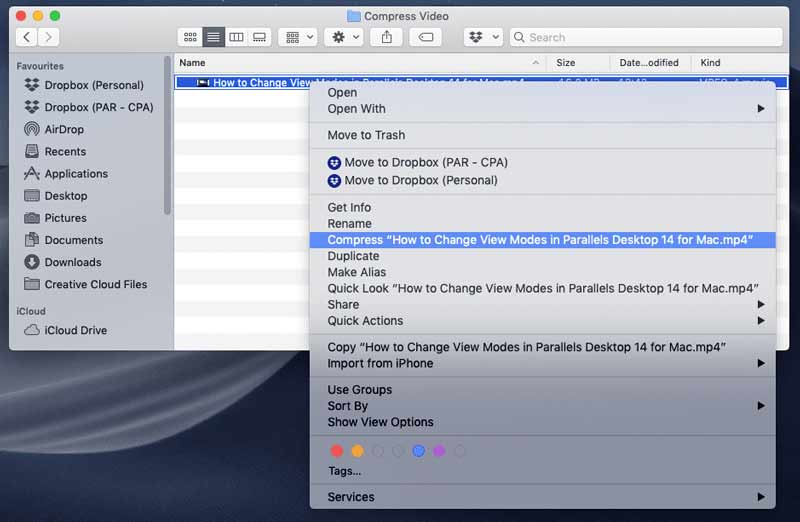
Ouvrez l'application Finder et recherchez le fichier vidéo à compresser pour l'envoi par courrier électronique.
Faites un clic droit sur la vidéo et sélectionnez Compresser [nom du fichier]
Entrez un nom de fichier pour le fichier zip et sélectionnez FERMETURE ÉCLAIR comme format.
Partie 3 : Comment compresser une vidéo pour un courrier électronique sur Mac à l'aide d'iMovie
Pour les utilisateurs Mac, il existe un moyen simple de compresser une vidéo pour l'envoyer par courrier électronique. L'application iMovie n'est pas seulement l'éditeur vidéo intégré à tous les Mac, mais elle peut également réduire directement la taille du fichier d'une vidéo. Voici les étapes ci-dessous.
Exécutez l'application iMovie sur votre Mac, accédez au Projets onglet, cliquez sur l'onglet Créer un nouveau et choisissez Film pour créer un nouveau projet.
Clique le Importer des médias, puis importez la vidéo à compresser pour l'envoyer par courrier électronique. Maintenant, vous pouvez le faire glisser et le déposer sur la chronologie et le modifier.
Lorsque la vidéo est prête, accédez au Déposer menu, choisissez Partager, et sélectionnez E-mail.
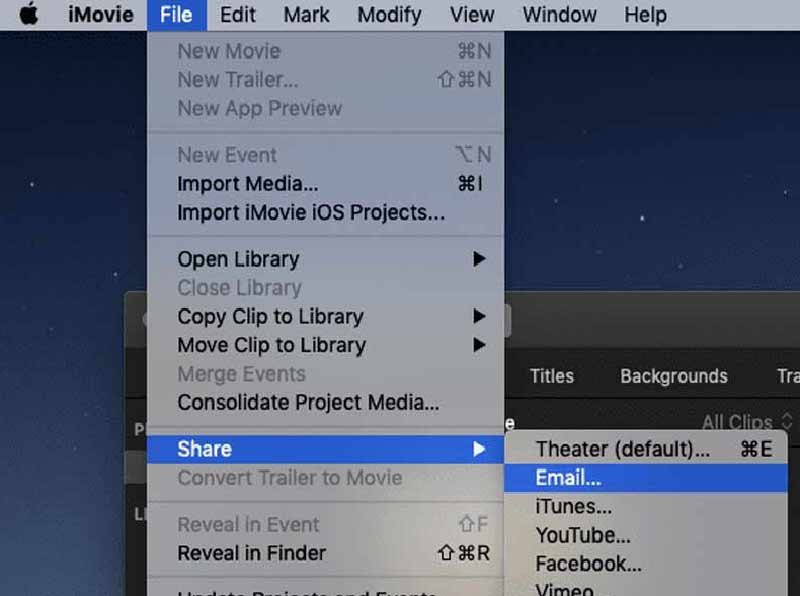
Si la vidéo dépasse la taille du fichier de votre fournisseur de messagerie, vous recevrez une boîte d'avertissement. Cliquez ensuite sur le Résolution et réduisez la valeur pour réduire la taille du fichier vidéo.
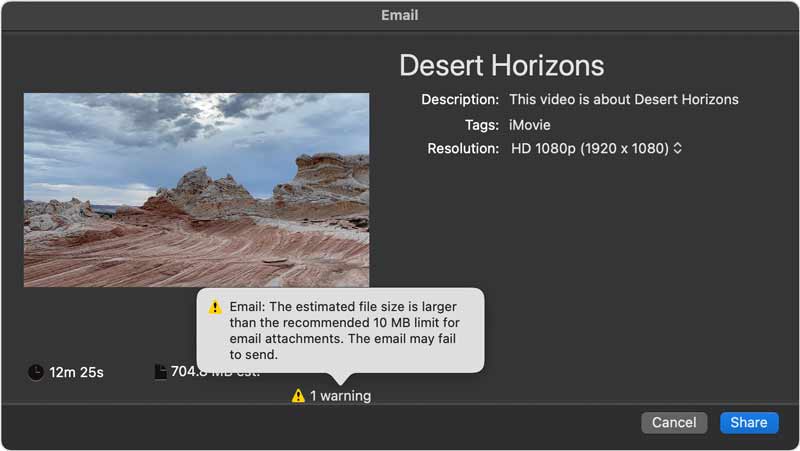
Enfin, cliquez sur le Partager bouton. Une fois qu'iMovie a terminé de partager la vidéo par e-mail, vous recevrez une notification. Suivez ensuite les instructions à l'écran et cliquez sur le bouton Envoyer bouton.
Partie 4 : FAQ sur la compression de vidéos pour les e-mails
L’iPhone compresse-t-il une vidéo pour le courrier électronique ?
Il n'existe pas d'application pour compresser des vidéos sur iPhone, mais vous pouvez réduire la taille du fichier vidéo en modifiant le format vidéo. Accédez à l'application Paramètres, choisissez Appareil photo et Formats. Assurez-vous de sélectionner Haute efficacité et les vidéos enregistrées sur iPhone deviendront plus petites.
Comment réduire la taille en Mo d’une vidéo ?
Vous disposez de trois façons de compresser la taille en Mo de la vidéo. Premièrement, réduire la résolution réduira la taille de la vidéo, mais la qualité deviendra médiocre. De plus, vous pouvez diviser la grande vidéo en plusieurs clips et chacun d'eux deviendra petit. Une autre façon consiste à convertir le format vidéo.
Quel est le meilleur format vidéo pour l’e-mail ?
Il existe plus d'une centaine de formats vidéo. Certains d’entre eux sont sans perte et d’autres sont compressés. Les meilleurs formats vidéo pour le courrier électronique incluent MP4, FLV, MOV, etc.
Conclusion
Ce guide a montré quatre façons de compresser une vidéo pour le courrier électronique sous Windows et Mac. Le moyen le plus simple consiste à compresser le fichier vidéo et à réduire sa taille. Cela n'affectera pas la qualité de la vidéo. iMovie vous permet de réduire la taille de la vidéo et de l'envoyer directement par courrier électronique. ArkThinker Video Converter Ultimate est le meilleur choix pour les débutants. Plus de questions? Veuillez laisser votre message ci-dessous.
Trouver plus de solutions
Vidéo inversée Inverser une vidéo sur iPhone, Android, ordinateur Compresser une vidéo pour le Web, le courrier électronique, Discord, WhatsApp ou YouTube Compétences utiles pour éditer des vidéos sur iPhone, Android et Mac PC Collage Video – 4 applications de collage vidéo pour créer des vidéos de collage Ajouter de la musique à une vidéo sur iPhone, Android, ordinateur et en ligne Comment recadrer une vidéo en ligne, sur iPhone, Android et Mac/PCArticles relatifs
- Éditer vidéo
- 100% Méthodes efficaces pour compresser la taille d'un fichier vidéo MP4 sans perte de qualité
- Top 5 des créateurs de vidéos 2D vers 3D à ne pas manquer sur Windows/Mac
- Quatre façons les plus simples de modifier et d'éditer le volume audio sur PC et Mac
- 4 méthodes simples pour éditer des fichiers audio sur des ordinateurs Windows et Mac
- Méthodes exploitables pour compresser la vidéo pour le courrier électronique sur PC et Mac
- Comment compresser des fichiers audio sans perdre la qualité sonore
- Comment combiner 2 fichiers audio ou plus sur différents appareils
- Compresser un fichier MOV – Comment compresser un fichier QuickTime MOV
- 10 meilleurs compresseurs vidéo pour Mac, Windows, iOS, Android et en ligne
- Compresser GIF – Réduire la taille du GIF sur PC/Mac, iPhone, Android



